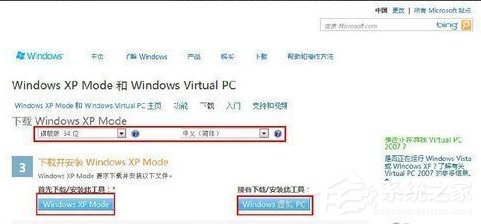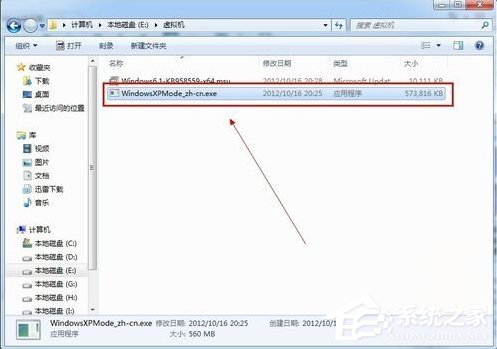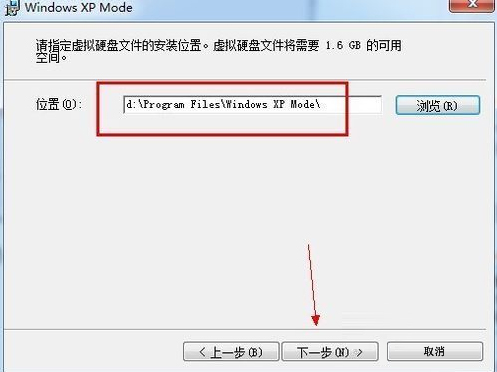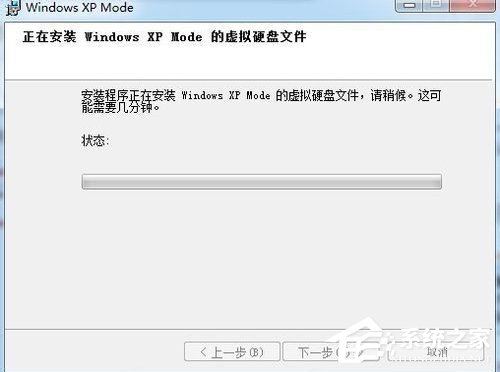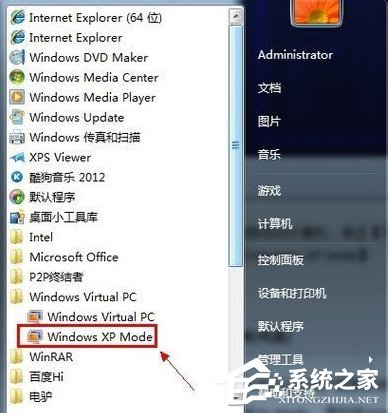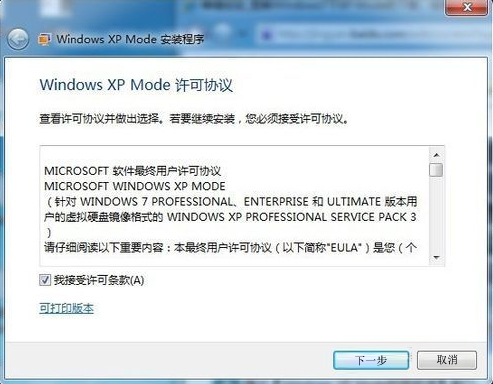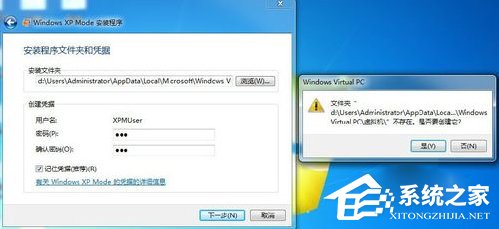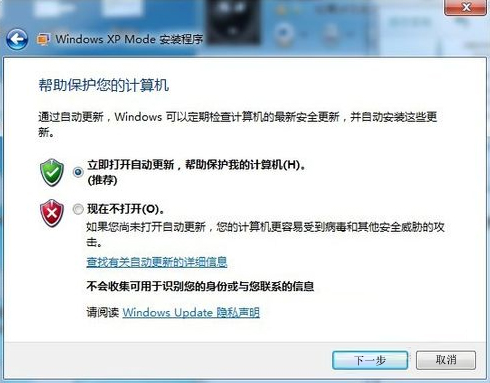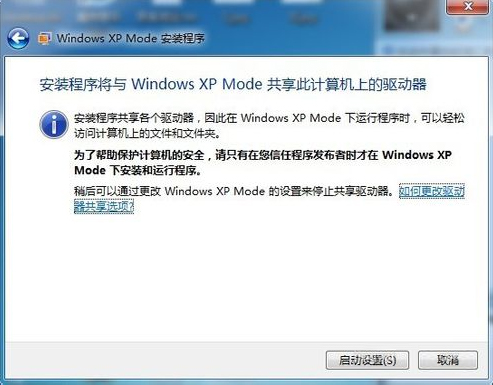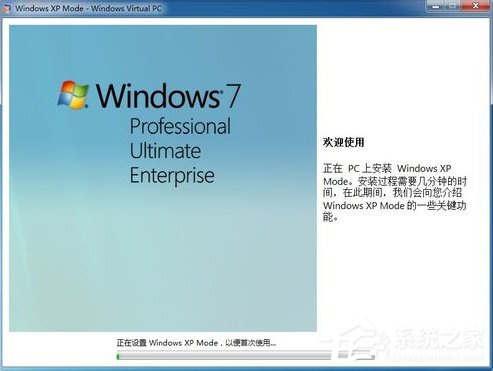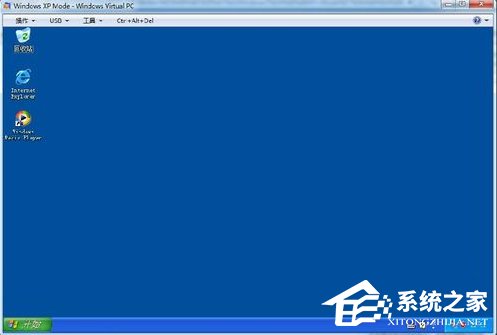如何在Win7系统下安装设置Windows XP Mode? |
您所在的位置:网站首页 › win7电脑可以装xp系统 › 如何在Win7系统下安装设置Windows XP Mode? |
如何在Win7系统下安装设置Windows XP Mode?
|
当前位置:系统之家 > 系统教程 > 如何在Win7系统下安装设置Windows XP M
如何在Win7系统下安装设置Windows XP Mode?
时间:2017-03-16 10:47:17 作者:zhanghong 来源:系统之家 1. 扫描二维码随时看资讯 2. 请使用手机浏览器访问: https://m.xitongzhijia.net/xtjc/20170316/94043.html 手机查看 评论 反馈 在使用Win7系统的过程中,经常会碰到应用无法兼容的情况,此时可以使用WinXP兼容模式,也就是Windows XP Mode。不过有些用户的电脑中并没有这个兼容模式,所以今天这篇教程就教大家如何去安装设置Windows XP Mode。 1、首先下载Windows XP Mode 和 Windows Virtual PC;
2、下载后先运行WindowsXPMode_zh-cn.exe程序安装Windows XP Mode;
3、来到【欢迎使用Windows XP Mode安装程】序的界面,单击【下一步】继续;
4、指定虚拟硬盘文件的安装位置。一般不要安装到系统分区,原因是假如主分区读写过于频繁,会导致XP模式运行效率下降,单击【下一步】继续;
5、之后进入【安装Windows XP Mode的虚拟硬盘文件】的界面;
6、安装完成后单击【完成】按钮退出安装程序;
7、重新启动计算机,单击【开始】,单击【所有程序】,单击【Windows Virtual PC】,单击【Windows XP Mode】;
8、弹出【Windows XP Mode安装程序】窗口,勾选【我接受许可条款】,单击【下一步】继续;
9、选择安装文件夹的位置并设置凭据密码,单击【下一步】继续;
10、选择自动更新模式,一般是【立即打开自动更新,帮助保护我的计算机】,单击【下一步】继续;
11、在【安装程序将与Windows XP Mode共享此计算机上的驱动器】界面单击【启动设置】按钮;
12、进入安装设置Windows XP Mode界面,如图所示;
13、设置完成后,启动虚拟机,进入XP模式;
如果用户的电脑是无硬件虚拟化的,那就需要额外安装KB977206补丁。虽然说用户在使用的过程中,不一定需要WinXP兼容模式,不过用户可以提前安装一下Windows XP Mode,有备无患。 标签 xp modeWindows7系统如何制作主题? 下一篇 > 如何验证Win7系统是否为正版? 相关教程 夸克网盘怎么免费解压压缩包?不用开会员解压... wallpaper怎么对好友隐藏自己的订阅? 电脑弹出0x80004005错误代码怎么办?电脑0x80... 台式机怎么设置U盘启动?台式机U盘重装教程 Win10你的电脑未能启动的有效修复方法 惠普打印机驱动安装失败怎么办?电脑安装不上... Win10玩ff14很卡怎么办?Win10玩ff14卡顿的解... 升级Win11后占用内存太大怎么办?Win11占用内... 路由器密码忘记了怎么重新设置?路由器密码忘... 360极速浏览器如何提高下载速度?360极速浏览...
Win7系统下载_2022最实用的Win7系统下载 
Win7怎么升级win10系统版本?两种方法从Win7升级Win10 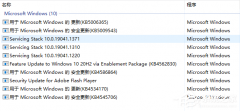
Win7连接Win10共享的打印机提示0x0000011b怎么办? 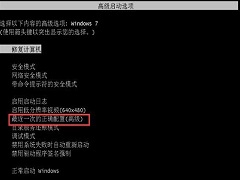
Win7开机后不进入桌面怎么解决?Win7开机无法进入桌面解决办法 发表评论共0条  没有更多评论了
没有更多评论了
评论就这些咯,让大家也知道你的独特见解 立即评论以上留言仅代表用户个人观点,不代表系统之家立场 |
【本文地址】